『iPhone 12 Pro』は、ストローがボケません!
目次
LiDARスキャナで物体までの距離を測定

『iPhone 12 Pro』には、『iPhone 12』や『iPhone 11 Pro』にはない「LiDARスキャナ(ライダースキャナ)」が搭載されています。
「LiDARスキャナ」は、最大5メートル先の対象物までの距離を計測します。
そしてこれを使うと、写真からストローがボケなくなるんです!
『iPhone 11 Pro』のポートレートモードで撮影したストロー
まずは『iPhone 11 Pro』のポートレートモードで撮影したストローです。

ストローのボケはもちろん、容器が透明なのもあり、カップの左上もボケてしまっています。
『iPhone 12 Pro』のポートレートモードで撮影したストロー
続いて『iPhone 12 Pro』のポートレートモードで撮影したストローです。
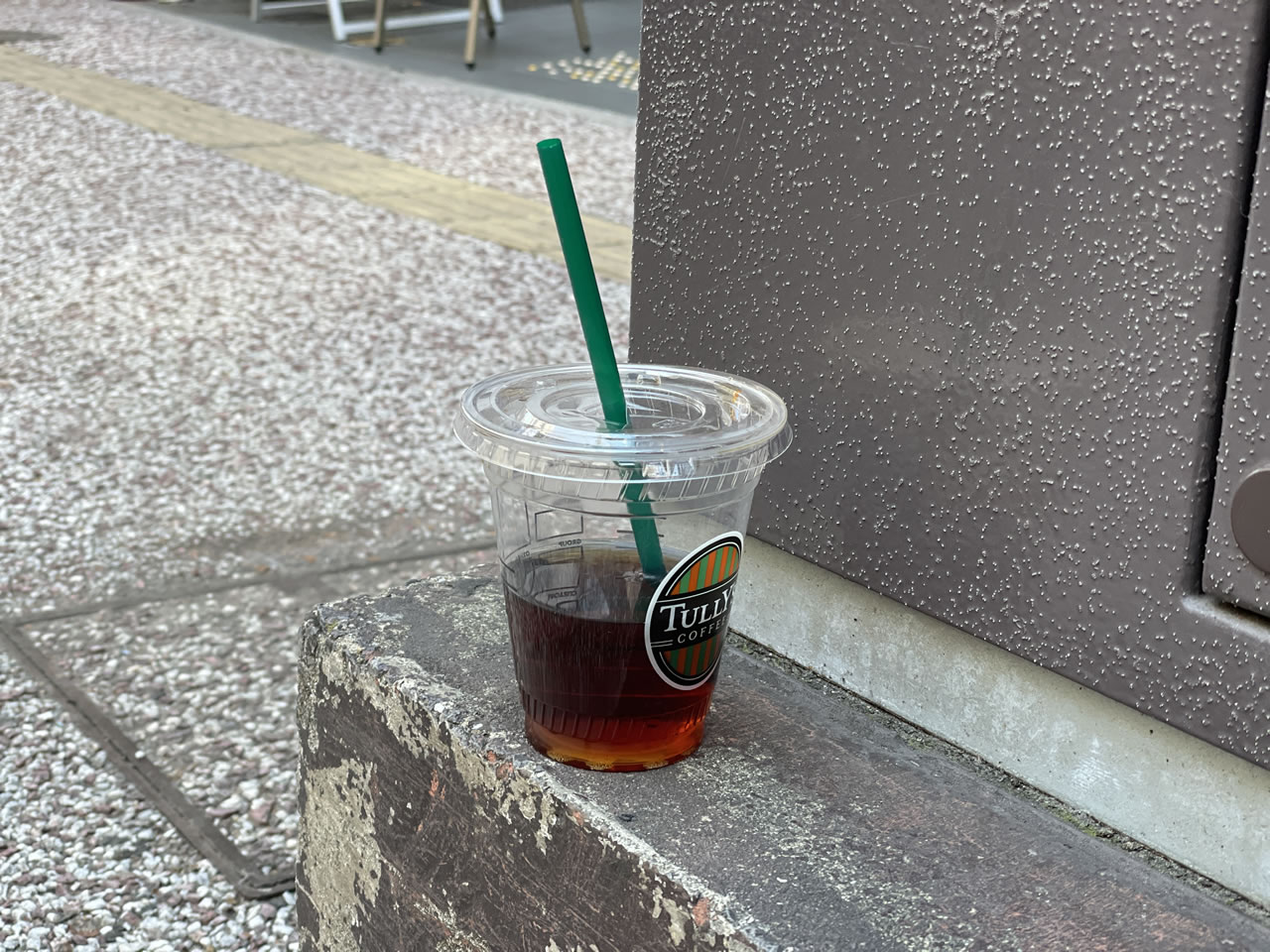
バッチリ、クッキリ写っています。
これだけでも『iPhone 12 Pro』を買ってよかった・・・。
ちなみに撮影時に距離を測定するのか、写真を撮る前のプレビュー画面では『iPhone 12 Pro』もストローがボケています。
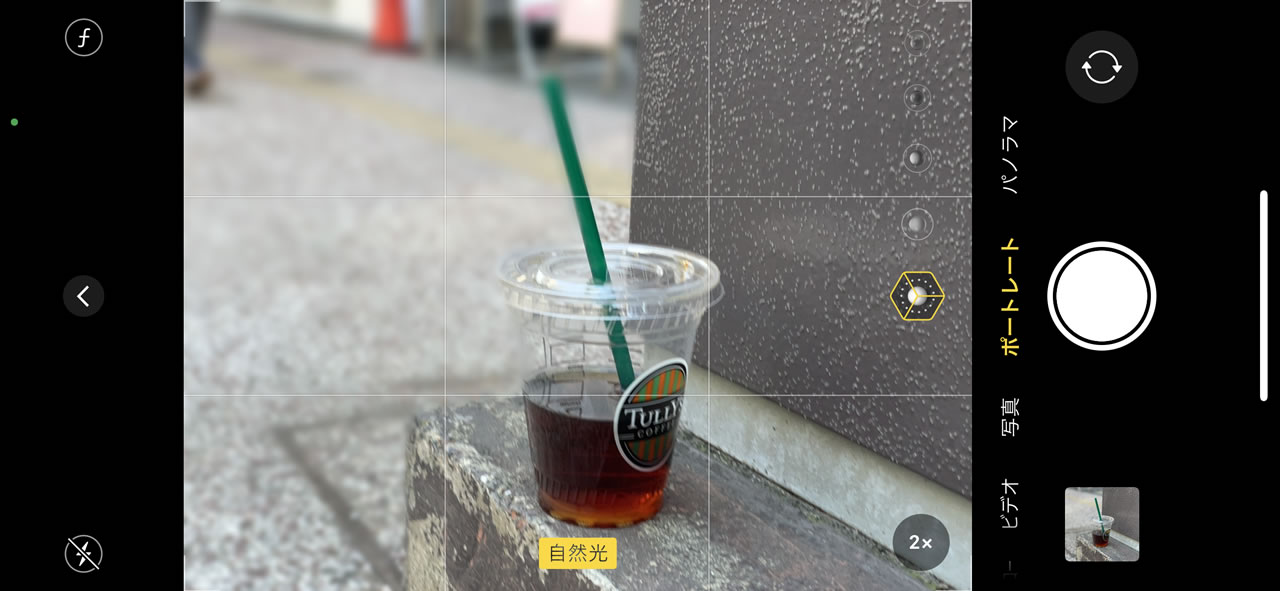
『iPhone 11 Pro』も通常撮影すればボケを防げる
『iPhone 11 Pro』でもストローをボケさせずに撮りたい場合は、通常の写真モードで撮影すると良いです。

この撮り方だと『iPhone 11 Pro』でもストローがボケません。
代わりに背景もボケませんが・・・。



